
Bizlere email yolu ile gelen sorunların bazıları cab veya Msu dosyalarının nasıl kurulacağı ile ilgili , Varsayalım elinizde internete bağlı olmayan bilgisyarlar var ve bunları güncel tutmak istiyorsunuz,windowsun
1. Örnek olması açısında Windows 10 creators update sürümünün yeni yayımlanmış olan "KB4020102" güncellemesinin kurulumunu açıklamaya çalışacağım , öncelikle güncellemeyi indirelim ve mesela masaüstümüzde yeni bir klasör açıp (ben klasöre kur ismini verdim) bu güncellemeyi içerisine atalım , Normalde oldukça uzun isimden oluşan ve uzantısı .cab olan bu güncellemenin ismini komutu uygularken kolaylık olması açısından tek harfli yapalım , örneğimizde
windows10.0-kb4020102-x64_5ee8874a880b6976a1fdc935e969047822e1e5c6.cab olan dosya ismini ben "a.cab" şekline çevirdim. yani şu anda masaüstümde Kur diye bir klasör ve onun içerisinde de a.cab diye bir dosya mevcut.
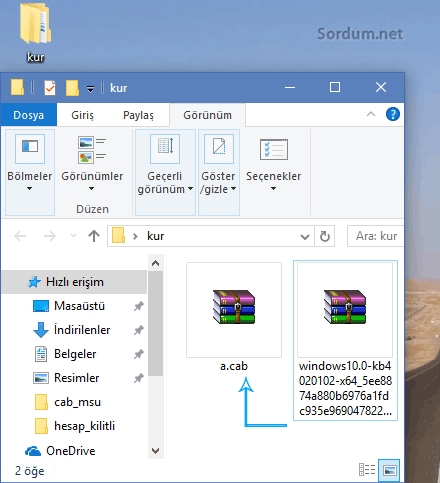
2. Kur klasörüne sağ tıklayıp "Komut istemini burada aç" diyelim , eğer sağ tuşunuzda bu eklenti yoksa , ya komut istemini Yönetici yetkilerinde normal yollarla açıp "cd" komutu ile masaüstünüzde açtığınız klasör içerisine ulaşın veya Burada verdiğimiz ücretsiz portable uygulamayı kullanıp sağ tuşunuza "Komut istemini burada aç" özelliğini ekleyin.
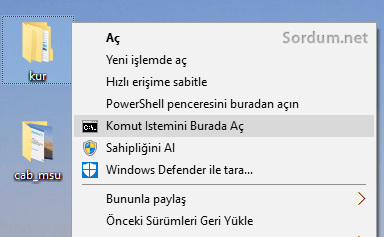
Komut istemi (Cmd) Güncellemenin olduğu klasör içerisinde açıldıktan sonra sırada bir komut ile yamanın kurulumu var.
a) Güncellemenin uzantısı .MSU ise
Normalde .MSU dosyalarını çift tıklayıp kurabiliriz fakat komut istemi yöntemi toplu kurulumlarda işe yarayacaktır. Kurulum için Yönetici yetkilerinde çalışmış olan Komut isteminden , Güncellemenin içinde bulunduğu klasör ve güncelleme ismini doğru yazmak koşulu ile aşağıdaki komutu verelim
wusa.exe "isim.MSU"
mesela Komut istemini güncellemenin bulunduğu klasör içerisinden çalıştıtmamış olsam aşağıdaki gibi yolunu belirtmem gerekirdi
wusa.exe "C:\Users\velociraptor\Desktop\kur\isim.msu"
Sizdeki güncelleme ismi ve içinde bulunduğu klasör ismi farklı ise kodu buna göre düzenleyiniz.
b) Güncellemenin uzantısı .CAB ise
Bizim örneğimizde güncellememizin uzantısı .CAb idi ve bu dosyayı kurabilmek için , yine yönetici yetkilerinde açacağımız Komut isteminden aşağıdaki komutu vermemiz gerekir
dism /online /add-package /packagepath:"a.cab"
Cmd klasör içerisinden çalışmıyorsa
dism /online /add-package /packagepath:C:\Users\velociraptor\Desktop\kur\a.cab"
Enter tuşuna bastığımızda güncelleme kurulumu başlayacaktır , eğer CAB dosyalarını sağ tuşunuzdan otomatik olarak kurmak istiyorsanız Buradaki ipucunu uygulayınız , komut istemi yöntemi genellikle bat dosyaları ile kurulumu otomatikleştirmek için faydalıdır
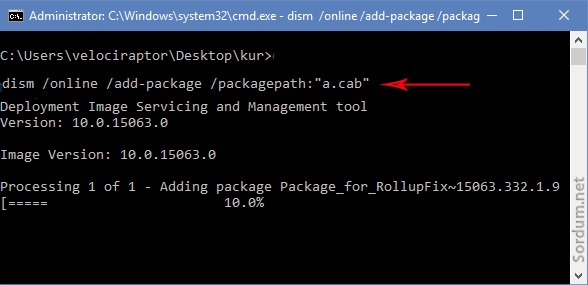
ve güncelleme kurulumu tamamlandığında aşağıdaki gibi bilgisayarı yeniden başlatmamızı isteyen bir ekranla karşılaşacağız bunun için klavyemizdeki Y (Yes) harfine basmamız yeterlidir, eğer yeniden başlatmak istemiyorsak N (No) harfine basalım.
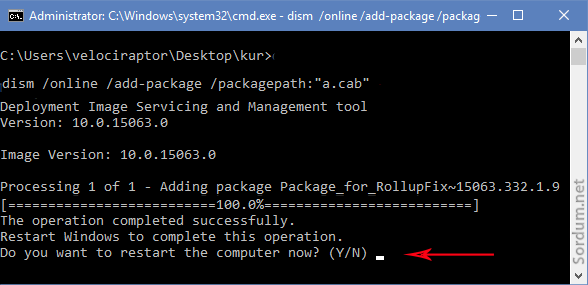
Bilgisyarı yeniden başlattıktan sonra açılışta bir süre güncelleme kurulumu yaptı sonrasında çalıştırdan Winver komutunu verdiğimde sürüm numarası aşağıdaki resimdeki gibi yükselmişti
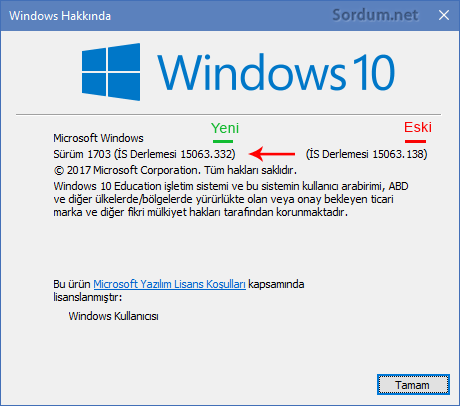
NOT: MUI (Dil dosyaları) genellikle .CAb uzantılı olurlar fakat bunların kurulumu sırasında DISM komutları kullanılmamalıdır onun yerine "lpksetup.exe" kullanılmalıdır Bakınız , Sağ tuşa cab dosyası için kur seçeneği Burada





zaten içinde olan kodların örneğini diğer başlıkta vermiştim, farklı birşey yok , kaldıki her kodlama farklıdır alıp birebir benzeri bir işlemde kullanamazssın ona göre düzenlenmesi gerekir.
tarkan hocam burda bir örnek var vbe içi şifreli
Yazıda verilen kodlar bende sorunsuz çalışıyor, sende neden çalışmamış bilemiyorum lakin neticede halletmene memnun oldum.
Sorunu çözdüm kendi kendime (10 yıl sonra Visual Basıc 6.0 kodlama damarım kabardı.Üniversite'de Maden Müh.Bölümünde İnformasyon PC Lab Dersinde az mı? kodlama yaptık, Q-Basıc ve Visual Basıc 5-6 ile....)
Çözümünü üyesi olduğum bir X forum sitesinde yayınlayacağım....Kodlamalar için tarkan_dost && BlueLife'e teşekkürler....
PowerRun suz da çalışmıyorsa gerçekten ilginç
İşe yaramıyor.Ekran Görüntüsü :
Web Link ...
Anlaşılan elle tek tek kurmak zorundayım bu zımpırtıları (tam bir işkence modeli....!!!)
Bu konuda daha önceden gerekli kodları paylaşmıştık , umarım işine yarar
Web Link ...
Bir konunun altı çizilmemiş......Tek bir .msu dosyası ile komut istemi pratik olabilir.Ama bir dizinde birden fazla .msu dosyası varsa o zaman nasıl bir yo izlenecek.....
Mesela böyle bir durum'da
Web Link ...
Son üç gündür cevabını yabancı kaynaklarda aradığım sorudur bu....
bir .vbs yada .cmd betiği olsa güzel olurdu.
Faydalı olduğuna sevindim , yorumun için teşekürler , selamlar
elinize sağlık. çok güzel bir yazı olmuş. .cab dosyalarının nasıl yükleneceğini bilmiyordum. Sayenizde öğrendim. Sağolun